excel拖动排列步骤如下:1.我在EXCEL中输入以下数字,如图:2.现在我要想复制“1”,则拖动单元格A1,但此该你会发现,在下拖动下方有个方框,如图:3.上步出现的情况便是以顺序的方式出现,但你只需要点动那个右下方的方框,选择“复制单元格”即可......
Excel中DB函数的语法和用法
Excel教程
2021-11-13 10:53:54
函数说明
DB函数的主要作用是使用固定余额递减法,计算一笔资产在给定期间内的折旧值。
函数语法
DB(cost,salvage,life,period,month)
DB(资产原值,资产在折旧期末的价值,折旧期限,需要计算折旧值的期间,第一年的月份数)
参数说明
Cost:为资产原值。
Salvage:为资产在折旧期末的价值(也称为资产残值)。
Life:为折旧期限(有时也称作资产的使用寿命)。
Period:为需要计算折旧值的期间。Period 必须使用与 life 相同的单位。
Month:为第一年的月份数,如省略,则假设为 12。
函数备注
-
固定余额递减法用于计算固定利率下的资产折旧值,函数 DB 使用下列计算公式来计算一个期间的折旧值:
(cost - 前期折旧总值 ) * rate
式中:
rate = 1 - ((salvage / cost) ^ (1 / life)),保留 3 位小数
-
第一个周期和最后一个周期的折旧属于特例。对于第一个周期,函数 DB 的计算公式为:
cost * rate * month / 12
-
对于最后一个周期,函数 DB 的计算公式为:
((cost - 前期折旧总值) * rate * (12 - month)) / 12
函数示例
数据
| 数据 | 说明 | |
| 1,000,000 | 资产原值 | |
| 100,000 | 资产残值 | |
| 6 | 使用寿命 | |
公式
| 公式 | 结果 | 说明 |
| =DB(A2,A3,A4,1,7) | ¥186,083.33 | 计算第一年 7 个月内的折旧值 |
| =DB(A2,A3,A4,2,7) | ¥259,639.42 | 计算第二年的折旧值 |
| =DB(A2,A3,A4,3,7) | ¥176,814.44 | 计算第三年的折旧值 |
| =DB(A2,A3,A4,4,7) | ¥120,410.64 | 计算第四年的折旧值 |
| =DB(A2,A3,A4,5,7) | ¥81,999.64 | 计算第五年的折旧值 |
| =DB(A2,A3,A4,6,7) | ¥55,841.76 | 计算第六年的折旧值 |
| =DB(A2,A3,A4,7,7) | ¥15,845.10 | 计算第七年 5 个月内的折旧值 |
以下是Excel中使用DB函数效果截图
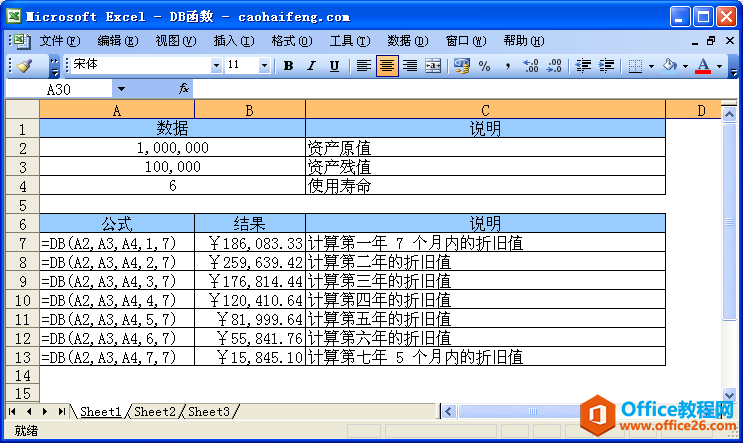
标签: DB函数
相关文章
